-
ホストされたファイアウォール
-
This content has been machine translated dynamically.
Dieser Inhalt ist eine maschinelle Übersetzung, die dynamisch erstellt wurde. (Haftungsausschluss)
Cet article a été traduit automatiquement de manière dynamique. (Clause de non responsabilité)
Este artículo lo ha traducido una máquina de forma dinámica. (Aviso legal)
此内容已经过机器动态翻译。 放弃
このコンテンツは動的に機械翻訳されています。免責事項
이 콘텐츠는 동적으로 기계 번역되었습니다. 책임 부인
Este texto foi traduzido automaticamente. (Aviso legal)
Questo contenuto è stato tradotto dinamicamente con traduzione automatica.(Esclusione di responsabilità))
This article has been machine translated.
Dieser Artikel wurde maschinell übersetzt. (Haftungsausschluss)
Ce article a été traduit automatiquement. (Clause de non responsabilité)
Este artículo ha sido traducido automáticamente. (Aviso legal)
この記事は機械翻訳されています.免責事項
이 기사는 기계 번역되었습니다.책임 부인
Este artigo foi traduzido automaticamente.(Aviso legal)
这篇文章已经过机器翻译.放弃
Questo articolo è stato tradotto automaticamente.(Esclusione di responsabilità))
Translation failed!
ホストされたファイアウォール
Citrix SD-WAN Orchestrator サービスは、次のホストされたファイアウォールをサポートします。
Palo Alto Networks SD-WAN 1100プラットフォーム上のファイアウォール統合
Citrix SD-WANは、Palo Alto Networksの次世代仮想マシンのホスティングをサポートしています (VM) SD-WAN 1100プラットフォーム上のシリーズファイアウォール. サポートされている仮想マシンモデルは次のとおりです。
- VM 50
- VM 100
Palo Alto Networks仮想マシンシリーズのファイアウォールは、SD-WAN 1100プラットフォーム上で仮想マシンとして動作します。ファイアウォールの仮想マシンは、2 つのデータ仮想インターフェイスが接続された状態で仮想ワイヤーモードで統合されています 。SD-WAN でポリシーを構成することで、必要なトラフィックをファイアウォール仮想マシンにリダイレクトできます。
SD-WAN Orchestrator サービスを介してファイアウォール仮想マシンをプロビジョニングする方法については、 ホストされたファイアウォールを参照してください。
長所
以下は、SD-WAN 1100プラットフォームでのPalo Alto Networks統合の主な目標または利点です。
-
ブランチデバイスの統合:SD-WAN と高度なセキュリティの両方を実行する単一のアプライアンス。
-
LAN-to-LAN、LANからインターネット、およびインターネットからLANへのトラフィックを保護するオンプレミスのNGFW(次世代ファイアウォール)によるブランチオフィスのセキュリティ。
SD-WAN アプライアンスの GUI によるファイアウォール仮想マシンのProvisioning
SD-WAN プラットフォームで、ホストされた仮想マシンをプロビジョニングして起動します。Provisioning の手順は、次のとおりです。
-
Citrix SD-WAN GUIで、[ 構成]>[アプライアンスの設定]の順に 展開し、[ ホストされたファイアウォール]を選択します。
- ソフトウェアイメージをアップロードします。
- [ ソフトウェアイメージ ]タブを選択します。[ Palo Alto Networks] としてベンダー名を選択します。
- ソフトウェアイメージファイルを選択します。
- [アップロード]をクリックします。
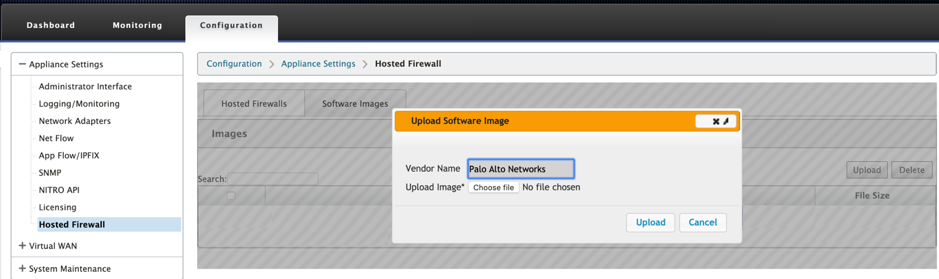
注:
アップロードできるソフトウェアイメージは最大 2 つです。Palo Alto Networks 仮想マシンイメージのアップロードには、帯域幅の可用性によっては、時間がかかる場合があります。
アップロードプロセスを追跡するステータスバーが表示されます。画像が正常にアップロードされると、ファイルの詳細が反映されます。Provisioning に使用されるイメージは削除できません。画像ファイルに 100% アップロードされたと表示されるまで、アクションを実行したり、他のページに戻ったりしないでください。
-
プロビジョニングの場合は、[ ホストされたファイアウォール ] タブを選択し、[ プロビジョニング ] ボタンをクリックします。
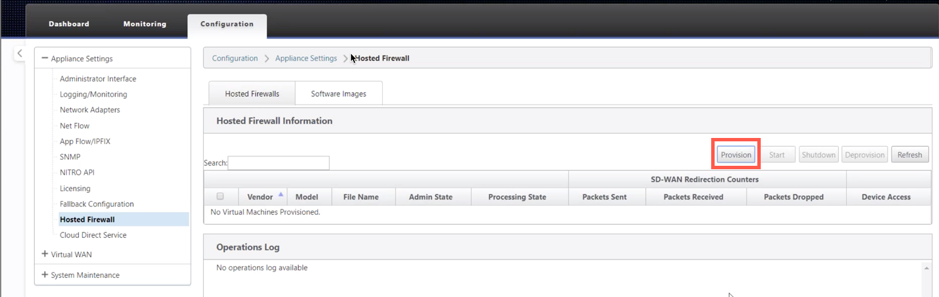
-
Provisioning について次の詳細を入力します。
- ベンダー名: Palo Altoネットワークとしてベンダーを選択します。
- 仮想マシンモデル:リストから仮想マシンのモデル番号を選択します。
- イメージファイル名:イメージファイルを選択します。
- パノラマプライマリ IP アドレス/ドメイン名:パノラマプライマリ IP アドレスまたは完全修飾ドメイン名 (オプション) を指定します。
- パノラマセカンダリ IP アドレス/ドメイン名:パノラマセカンダリ IP アドレスまたは完全修飾ドメイン名 (オプション) を指定します。
-
仮想マシン認証キー: 仮想マシン認証キーを指定します (オプション)。
Palo Alto Networks仮想マシンをパノラマに自動登録するには、仮想マシン認証キーが必要です。
- 認証コード:認証コード(仮想マシンライセンスコード)を入力します(オプション)。
- [適用] をクリックします。
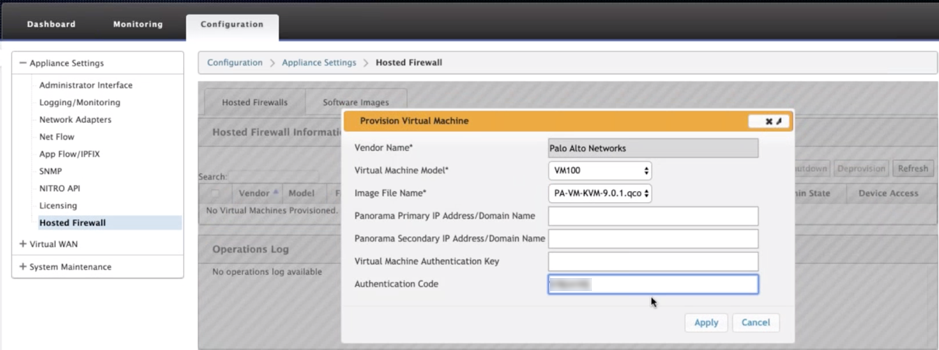
-
最新のステータスを取得するには、[ Refresh ] をクリックします。Palo Alto Networks 仮想マシンが完全に起動すると、操作ログの詳細とともに SD-WAN UI に反映されます。
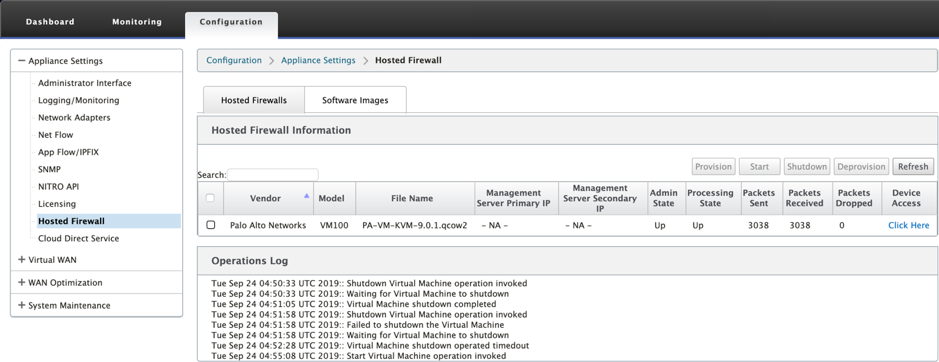
- 管理状態:仮想マシンが起動中か停止中かを示します。
- 処理状態:仮想マシンのデータパス処理状態。
- パケット送信:SD-WAN からセキュリティ仮想マシンに送信されたパケット。
- 受信パケット:SD-WAN がセキュリティ仮想マシンから受信したパケット。
- パケットドロップ:SD-WAN によってドロップされたパケット(セキュリティ仮想マシンがダウンしている場合など)。
- デバイスアクセス:セキュリティ仮想マシンへの GUI アクセスを取得するには、リンクをクリックします。
必要に応じて 、仮想マシンを開始、シャットダウン、プロビジョニング解除できます。[ここをクリック] オプションを使用して、パロアルトネットワーク仮想マシン GUI にアクセスするか、管理 IP を 4100 ポート (管理 IP: 4100) とともに使用します。
注 パロアルトネットワークスのGUIにアクセスするには、常にシークレットモードを使用してください。
SD-WAN 1100 プラットフォームでのCheck Pointファイアウォールの統合
Citrix SD-WANは、SD-WAN 1100プラットフォームでのCheck Point Quantum Edgeのホスティングをサポートしています 。
Check Point Quantum Edgeは 、SD-WAN 1100 SEプラットフォーム上で仮想マシンとして実行されます。 ファイアウォール仮想マシンはブリッジモードで統合され 、2 つのデータ仮想インターフェイスが接続されています。SD-WAN でポリシーを構成することで、必要なトラフィックをファイアウォール仮想マシンにリダイレクトできます。
SD-WAN Orchestrator サービスを介してファイアウォール仮想マシンをプロビジョニングする方法については、 ホストされたファイアウォールを参照してください。
注
Citrix SD-WAN 11.3.1以降では、新しいサイトでの仮想マシンのプロビジョニングでは、Check Point 仮想マシンのバージョン80.20以降がサポートされています。
長所
次に、SD-WAN 1100 プラットフォームでの Check Point 統合の主な目標または利点を示します。
-
支店デバイスの統合:SD-WANと高度なセキュリティの両方を実行する単一のアプライアンス
-
LAN-to-LAN、LAN-インターネット、およびインターネット-LANのトラフィックを保護するオンプレムNGFW(次世代ファイアウォール)によるブランチオフィスのセキュリティ
SD-WAN アプライアンスの GUI によるファイアウォール仮想マシンのProvisioning
SD-WAN プラットフォームで、ホストされた仮想マシンをプロビジョニングして起動します。Provisioning の手順は、次のとおりです。
-
Citrix SD-WAN GUIから、[ 構成]> >[アプライアンスの設定] [ ホストされたファイアウォール]を選択します。
-
ソフトウェアイメージをアップロードします。
- [ ソフトウェアイメージ ]タブを選択します。Check Point としてベンダー名を選択します 。
- ソフトウェアイメージファイルを選択します。
- [アップロード]をクリックします。
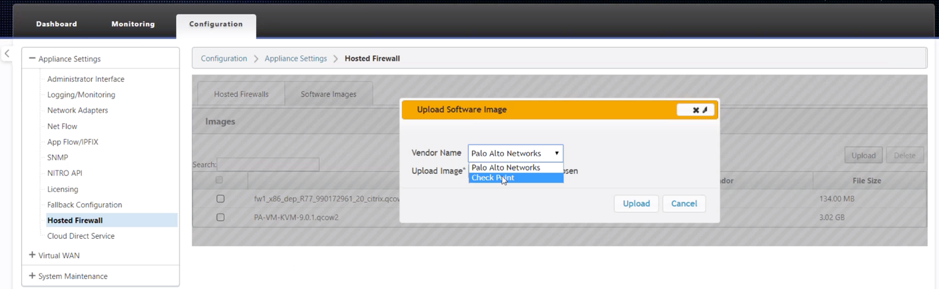
注:
アップロードできる画像は最大 2 つです。Check Point 仮想マシンイメージのアップロードには、帯域幅の可用性によっては、時間がかかる場合があります。
アップロードプロセスを追跡するステータスバーが表示されます。画像が正常にアップロードされると、ファイルの詳細が反映されます。Provisioning に使用されるイメージは削除できません。画像ファイルに 100% アップロードされたと表示されるまで、アクションを実行したり、他のページに戻ったりしないでください。
-
プロビジョニングの場合は、[ ホストされたファイアウォール ] タブを選択し、[ プロビジョニング ] ボタンをクリックします。
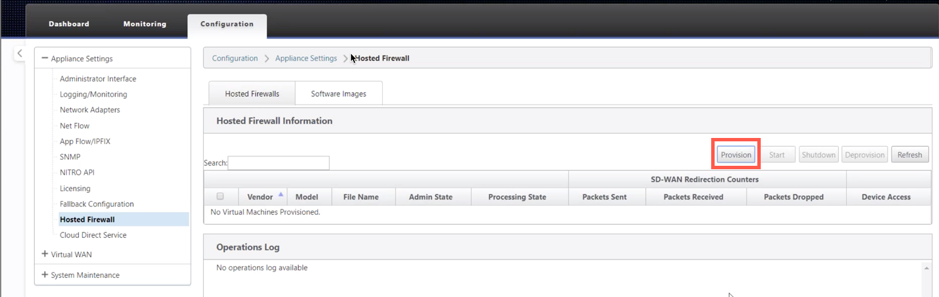
-
Provisioning について次の詳細を入力します。
- 仕入先名: Check Point として仕入先名を選択します 。
- 仮想マシンモデル: 仮想マシンモデルは Edgeとして自動的に入力されます。
- [ イメージファイル名]: イメージファイル名が自動入力されます。
- Check Point 管理サーバーの IP アドレス/ドメイン: Check Point 管理サーバーの IP アドレス/ドメインを指定します。
- SIC キー: SIC キーを指定します (オプション)。SIC は、 Check Point コンポーネント間に信頼できる接続を作成します。[適用] をクリックします。
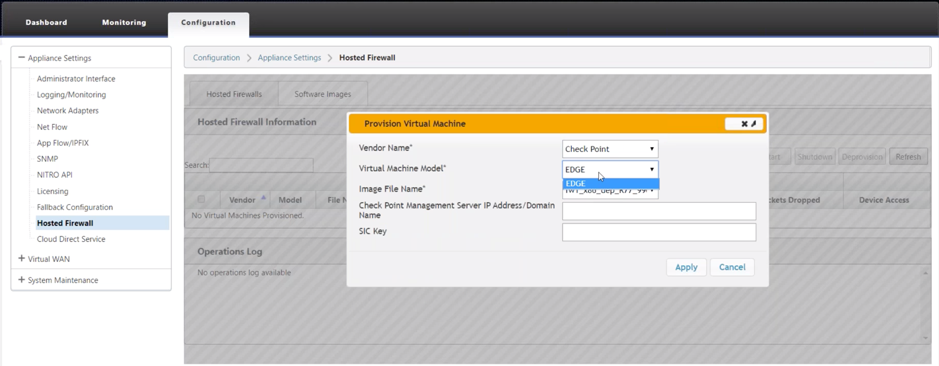
-
最新のステータスを取得するには、[ Refresh ] をクリックします。Check Point 仮想マシンが完全に起動すると、操作ログの詳細とともに SD-WAN UI に反映されます。
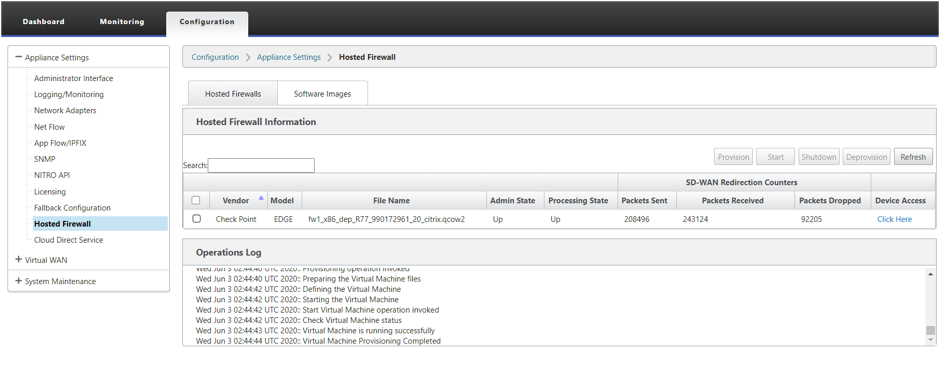
- 管理状態:仮想マシンが起動中か停止中かを示します。
- 処理状態:仮想マシンのデータパス処理状態。
- パケット送信:SD-WAN からセキュリティ仮想マシンに送信されたパケット。
- 受信パケット:SD-WAN がセキュリティ仮想マシンから受信したパケット。
- パケットドロップ:SD-WAN によってドロップされたパケット(セキュリティ仮想マシンがダウンしている場合など)。
- デバイスアクセス:セキュリティ仮想マシンへの GUI アクセスを取得するには、リンクをクリックします。
必要に応じて 、仮想マシンを開始、シャットダウン、プロビジョニング解除できます。[ ここをクリック] オプションを使用して、Check Point 仮想マシンの GUI にアクセスするか、管理 IP と 4100 ポート (管理 IP: 4100) を使用します。
注:
Check Point GUI にアクセスするには、常にシークレットモードを使用してください。
すべてのネットワーク設定が起動して実行モードになっている間は、[ 監視] > [ファイアウォール] > [フィルタポリシー] で接続を監視できます。
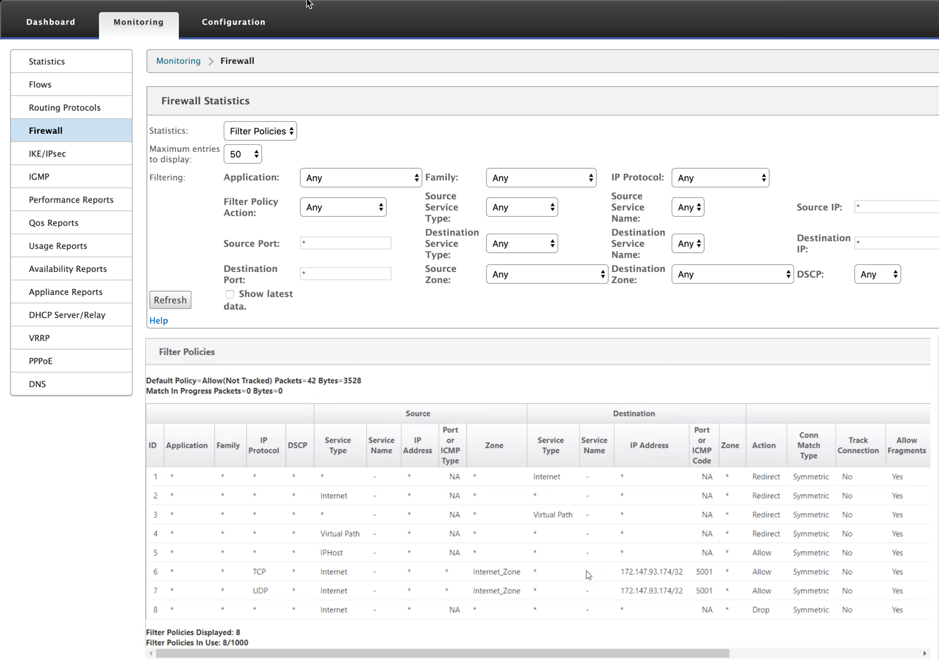
共有
共有
This Preview product documentation is Cloud Software Group Confidential.
You agree to hold this documentation confidential pursuant to the terms of your Cloud Software Group Beta/Tech Preview Agreement.
The development, release and timing of any features or functionality described in the Preview documentation remains at our sole discretion and are subject to change without notice or consultation.
The documentation is for informational purposes only and is not a commitment, promise or legal obligation to deliver any material, code or functionality and should not be relied upon in making Cloud Software Group product purchase decisions.
If you do not agree, select I DO NOT AGREE to exit.